宽带连接是一种相对的描述方式,频率的范围愈大,也就是频宽愈高时,传送资料相对增加。以拨号上网速率上限56KBps为界,低于56KBps称为“窄带”,以上称为“宽带”。那宽带连接怎么创建?下面,小编给大家讲解宽带连接创建的步骤。
在使用电脑的时候我们都会使用到宽带,当我们的家用电脑新拉上宽带后需要建立一个新的连接,到现在或许还有一些朋友不清楚如何建立宽带连接,因此每次连接互联网都很麻烦苦恼。那宽带连接怎么创建?下面,小编给大家分享宽带连接创建的经验。
宽带连接怎么创建
打开计算机,右键“网络”进入属性。
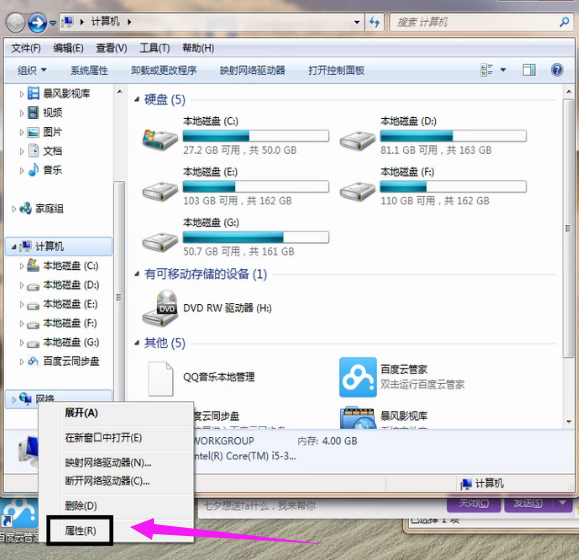
宽带图解详情-1
点击创建新的网络连接。
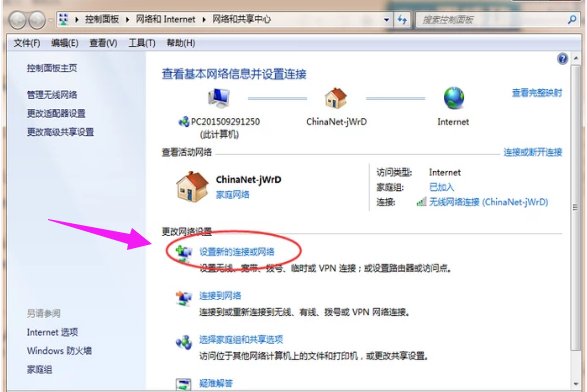
电脑宽带图解详情-2
选择创建类型为连接到internet。
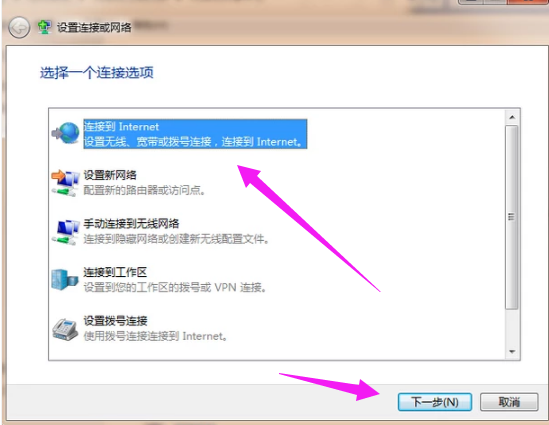
宽带图解详情-3
选择宽带连接。
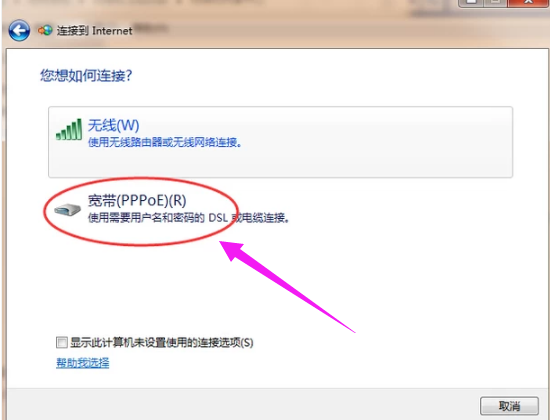
宽带图解详情-4
如果以前有的可以选择以前的,没有或者想创建一个全新的点击“否”开始创建一个新的宽带连接。
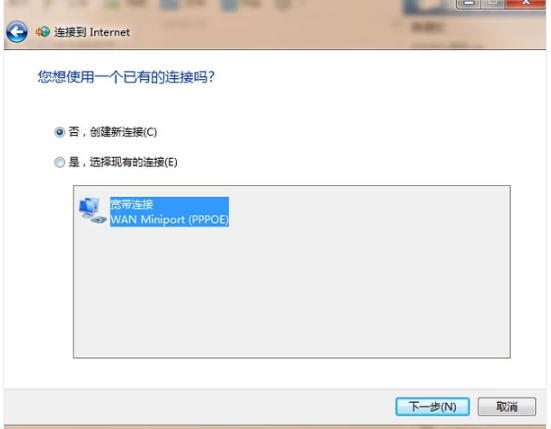
创建宽带图解详情-5
输入账号密码信息,完成创建。
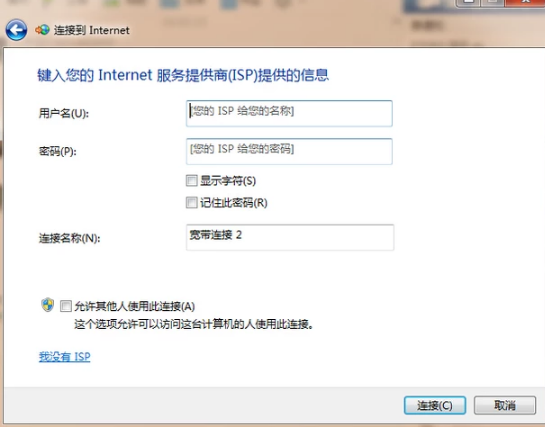
电脑宽带图解详情-6
以上就是宽带连接创建的技巧。

宽带连接是一种相对的描述方式,频率的范围愈大,也就是频宽愈高时,传送资料相对增加。以拨号上网速率上限56KBps为界,低于56KBps称为“窄带”,以上称为“宽带”。那宽带连接怎么创建?下面,小编给大家讲解宽带连接创建的步骤。
在使用电脑的时候我们都会使用到宽带,当我们的家用电脑新拉上宽带后需要建立一个新的连接,到现在或许还有一些朋友不清楚如何建立宽带连接,因此每次连接互联网都很麻烦苦恼。那宽带连接怎么创建?下面,小编给大家分享宽带连接创建的经验。
宽带连接怎么创建
打开计算机,右键“网络”进入属性。
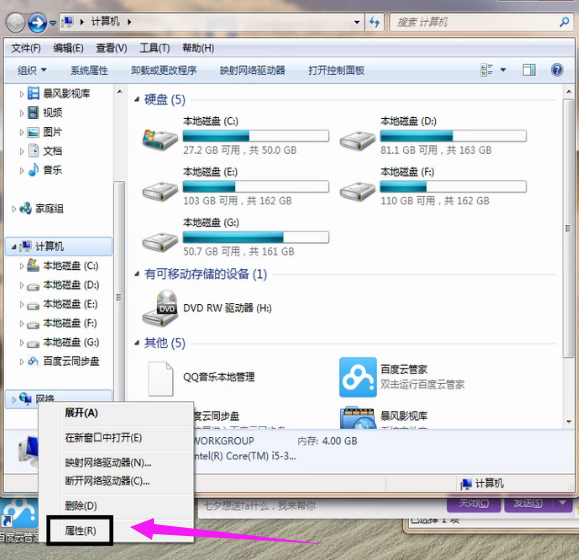
宽带图解详情-1
点击创建新的网络连接。
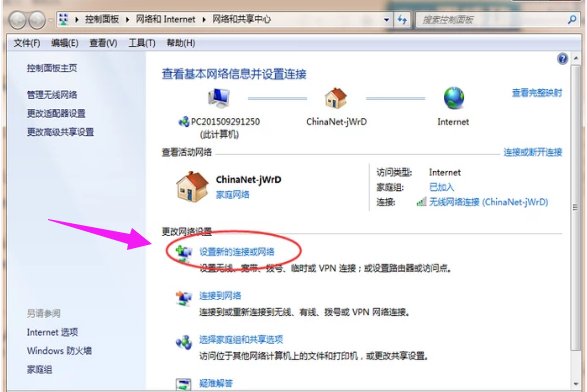
电脑宽带图解详情-2
选择创建类型为连接到internet。
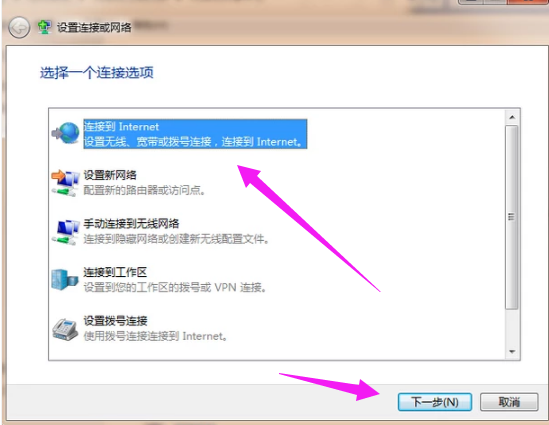
宽带图解详情-3
选择宽带连接。
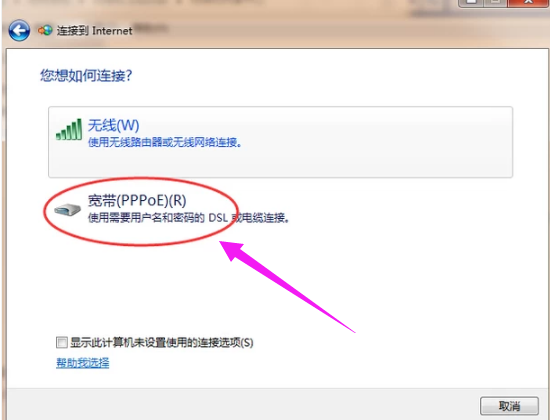
宽带图解详情-4
如果以前有的可以选择以前的,没有或者想创建一个全新的点击“否”开始创建一个新的宽带连接。
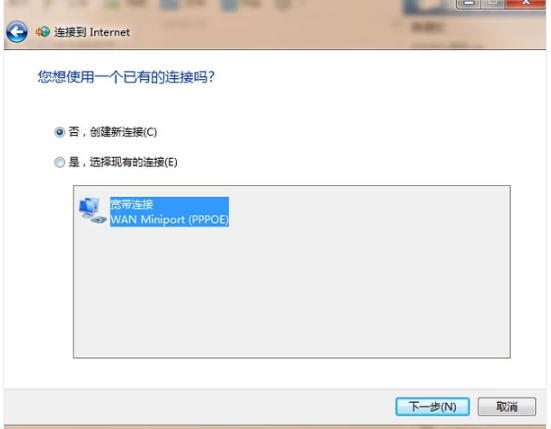
创建宽带图解详情-5
输入账号密码信息,完成创建。
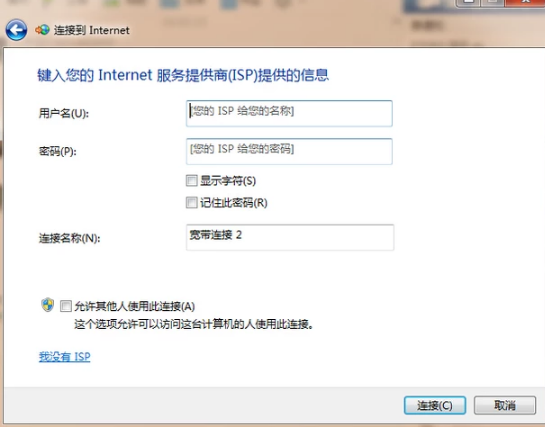
电脑宽带图解详情-6
以上就是宽带连接创建的技巧。
















